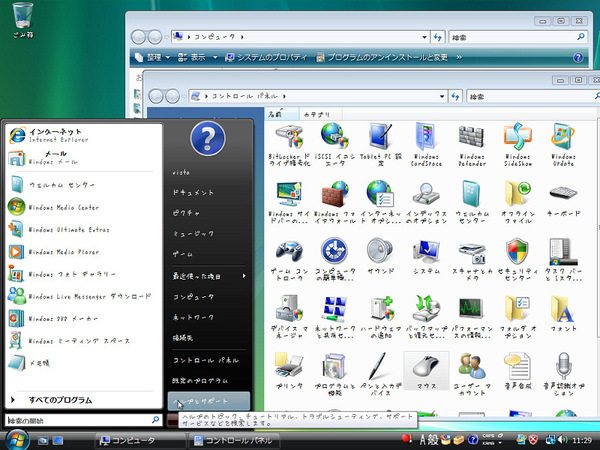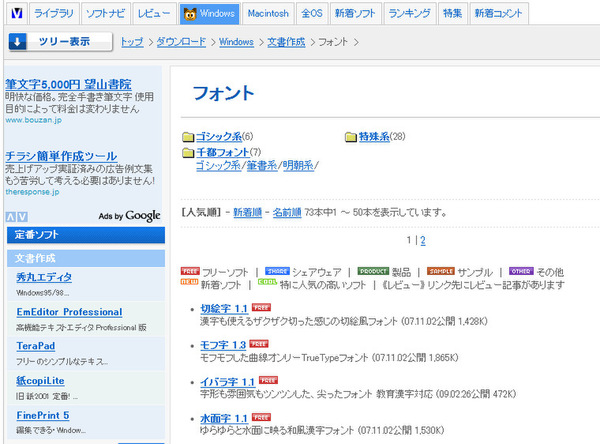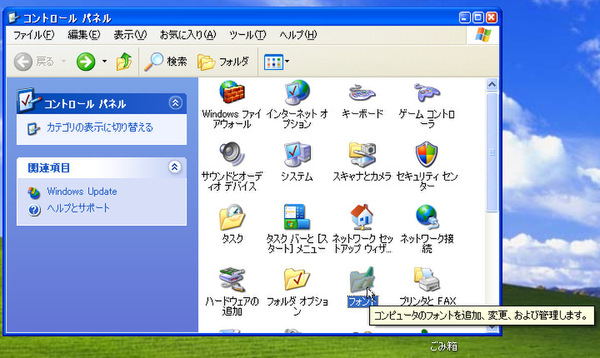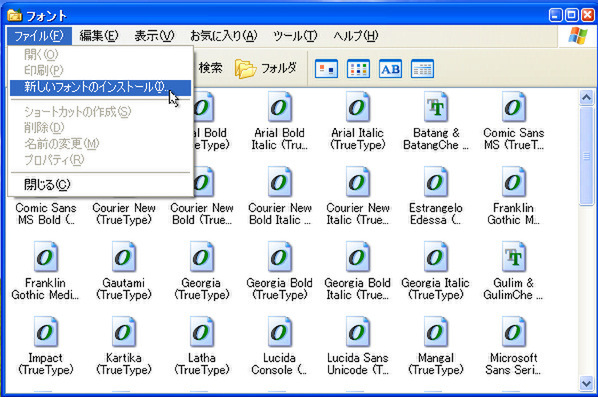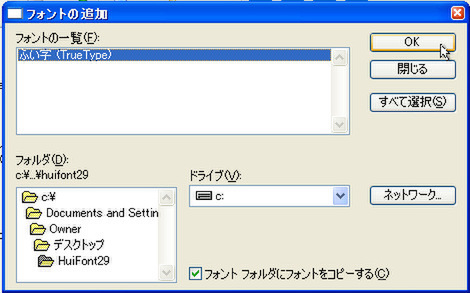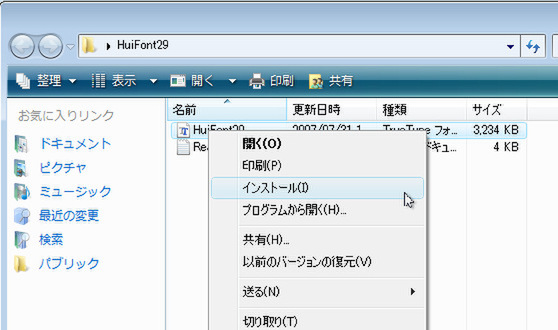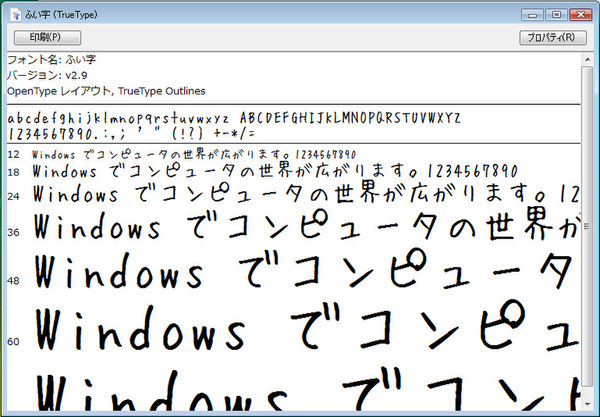ウインドウのタイトルバーやエクスプローラー上のファイル名、ブラウザーで表示するウェブサイトの文章といったフォントは、任意に変更できる。普段見慣れていると気にならないが、フォントによって文字の見え方は格段に異なる。
例えば「Mac OSはWindowsよりもきれい」と言われているのは、OSが標準で採用しているフォントが原因のひとつだ。標準の書体に飽きたら、他のフォントにカスタマイズしてみよう。
この機能はWindows Vista/XPでお使いいただけます。
新しいフォントをインストールする
印刷向けの業務用フォントは高価だが、ネット上にはフリーで使えるフォントが多数公開されている。画面表示を変更するだけなら、こうしたフリーのフォントを利用しよう。ビジュアルスタイルや壁紙と同様、フォントも海外の素材サイトで手に入るが、当然ながら英語フォントのみ。日本語で使うなら、日本語のフォントが必要になる。フリーの日本語フォントは、ベクターなどに登録されているほか、個人のウェブページでも配布されている。“日本語 フォント”で検索してみよう。
まずは、Windows XPでのインストール方法を紹介しよう。XPでは、ダウンロードしたフォントファイルを解凍し、コントロールパネルの「フォント」からインストールする。
Windows Vistaでも、XPと同様の方法でインストールできる(若干ユーザーインターフェースが異なる程度)。また、フォントファイルそのものを右クリックしてインストールすることも可能だ。フォントファイルが実行形式の場合は、そのままダブルクリックし、画面の指示に従えばいい。
インストールが完了したら、コントロールパネルの「フォント」で確認してみよう。インストールしたフォントが追加されているはずだ。インストール直後には表示されないこともあるが、画面を更新すれば現われる。

この連載の記事
-
第17回
PC
カッコいいメーターでデスクトップを彩る Rainmeter -
第16回
PC
見やすく楽しいカレンダーと時計でカスタマイズ -
第15回
PC
デスクトップを3D空間にする「BumpTop」 -
第14回
PC
Windowsの起動画面やログイン画面もカスタマイズ -
第13回
PC
デスクトップに散らばったアイコンをスマートに管理 -
第12回
PC
派手に動いて音までなるマウスカーソルに変身させる -
第11回
PC
仮想デスクトップでたくさんのアプリを同時に駆使する -
第10回
PC
Windows Vista/XPの見た目をWindows 7風に変える -
第9回
PC
ウインドウの見た目と動作をカスタマイズして便利に使う -
第8回
PC
「ObjectDock」で楽しく便利にアプリを起動 -
第7回
PC
気分やマルチディスプレーに合わせて壁紙をチェンジ - この連載の一覧へ